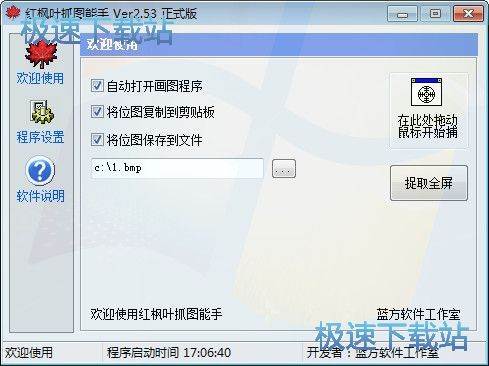红枫叶抓图能手截取电脑屏幕图片教程
时间:2018-07-18 10:37:56 作者:Joe 浏览量:12
红枫叶抓图能手是一款好用的电脑屏幕截图软件。使用红枫叶抓图能手可以轻松对电脑屏幕内容进行截图;
- 进入下载

- 红枫叶抓图能手 2.53 正式绿色版
大小:173 KB
日期:2018/7/18 10:37:57
环境:WinXP,Win7

极速小编就给大家演示一下怎么使用红枫叶抓图能手进行电脑屏幕截图吧。红枫叶抓图能手截图后会直接将截图文件保存到电脑中,所以我们要先对软件的截图选项进行设置。极速小编不想使用红枫叶抓图能手中的打自动打开画图程序和将位图复制到剪贴板。将这两个功能取消勾选就可以关闭功能;
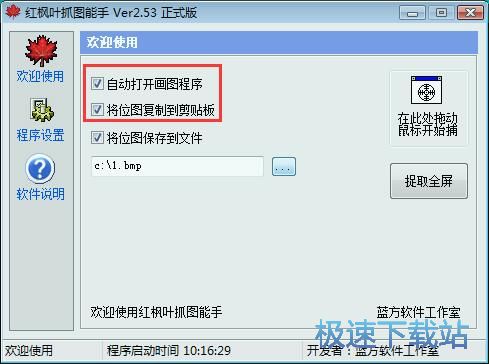
把两个不需要使用的截图功能取消之后,我们就可以设置截图文件输出路径。点击截图文件输出路径右边的选项按钮,就可以打开图片另存为窗口;
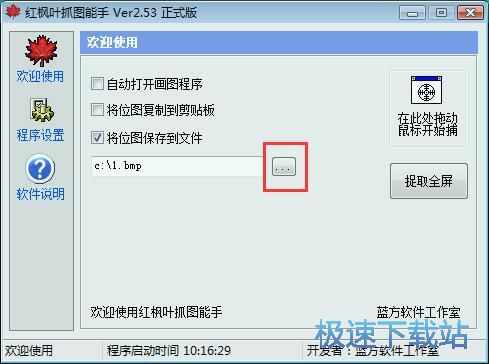
在窗口中打开想要用来保存截图的文件夹,然后对截图文件进行命名,比较后点击保存,就可以完成图片保存路径设置;
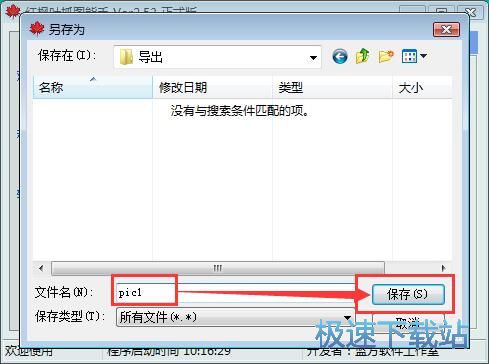
屏幕截图保存路径设置成功,接下来我们就可以开始使用红枫叶抓图能手进行屏幕截图了;
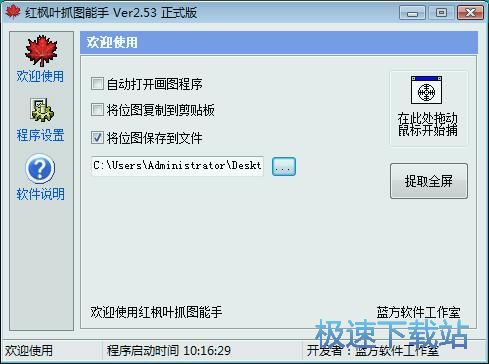
点击红枫叶抓图能手主界面中的在此拖动鼠标开始捕捉,然后将鼠标拖动到想要截图的软件窗口或者文件夹窗口中;
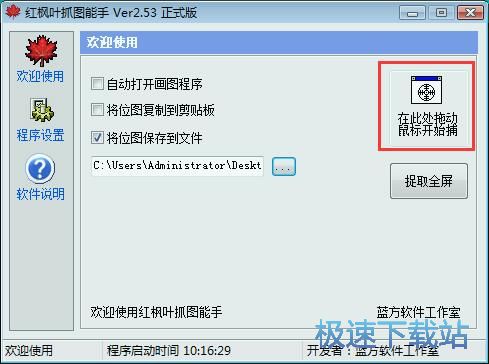
红枫叶抓图能手会自动识别窗口中的内容,并使用红色框标志截图区域。选中截图区域之后松开鼠标,就可以使用红枫叶抓图能手截取红色截图区域中的屏幕内容;
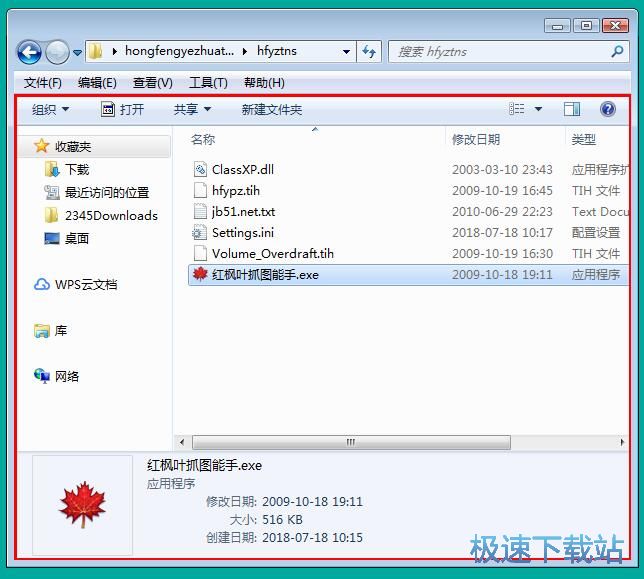
截图成功,这时候我们打开设置好的截图输出路径文件夹,就可以看到使用红枫叶抓图能手截取电脑屏幕区域得到的图片。
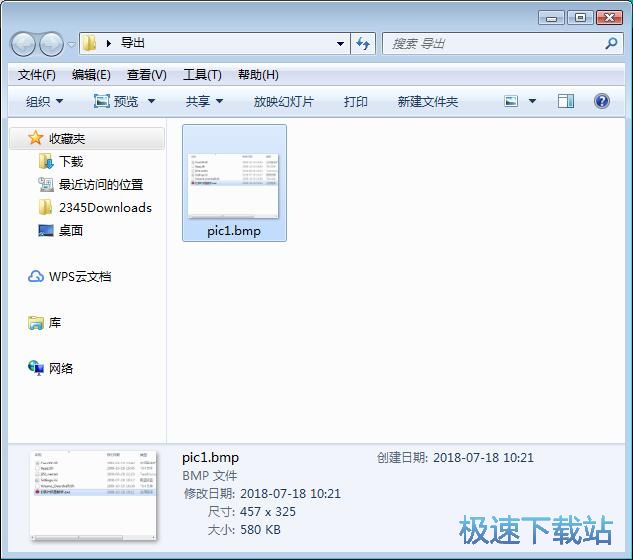
红枫叶抓图能手的使用方法就讲解到这里,希望对你们有帮助,感谢你对极速下载站的支持!
红枫叶抓图能手 2.53 正式绿色版
- 软件性质:国产软件
- 授权方式:免费版
- 软件语言:简体中文
- 软件大小:173 KB
- 下载次数:859 次
- 更新时间:2019/3/26 15:20:42
- 运行平台:WinXP,Win7...
- 软件描述:红枫叶抓图能手是一款功能强大,无功能限制并且完全免费的抓截图软件。可以让你轻松的... [立即下载]
相关资讯
相关软件
电脑软件教程排行
- 怎么将网易云音乐缓存转换为MP3文件?
- 比特精灵下载BT种子BT电影教程
- 土豆聊天软件Potato Chat中文设置教程
- 怎么注册Potato Chat?土豆聊天注册账号教程...
- 浮云音频降噪软件对MP3降噪处理教程
- 英雄联盟官方助手登陆失败问题解决方法
- 蜜蜂剪辑添加视频特效教程
- 比特彗星下载BT种子电影教程
- 好图看看安装与卸载
- 豪迪QQ群发器发送好友使用方法介绍
最新电脑软件教程
- 生意专家教你如何做好短信营销
- 怎么使用有道云笔记APP收藏网页链接?
- 怎么在有道云笔记APP中添加文字笔记
- 怎么移除手机QQ导航栏中的QQ看点按钮?
- 怎么对PDF文档添加文字水印和图片水印?
- 批量向视频添加文字水印和图片水印教程
- APE Player播放APE音乐和转换格式教程
- 360桌面助手整理桌面图标及添加待办事项教程...
- Clavier Plus设置微信电脑版快捷键教程
- 易达精细进销存新增销售记录和商品信息教程...
软件教程分类
更多常用电脑软件
更多同类软件专题